Kako omogočiti ali onemogočiti varčevanje z baterijo v sistemu Windows 10
Miscellanea / / November 28, 2021
Z operacijskim sistemom Windows 10 je bilo na voljo veliko novih funkcij, danes pa bomo govorili o eni takšni funkciji, imenovani varčevanje z baterijo. Glavna vloga varčevanja z baterijo je, da podaljša življenjsko dobo baterije na osebnem računalniku z operacijskim sistemom Windows 10 in to stori z omejevanjem dejavnosti v ozadju in prilagajanjem nastavitev svetlosti zaslona. Številne aplikacije drugih proizvajalcev trdijo, da so najboljša programska oprema za varčevanje z baterijo, vendar vam jih ni treba uporabiti, saj je v Windows 10 vgrajen ohranjevalnik baterije najboljši.
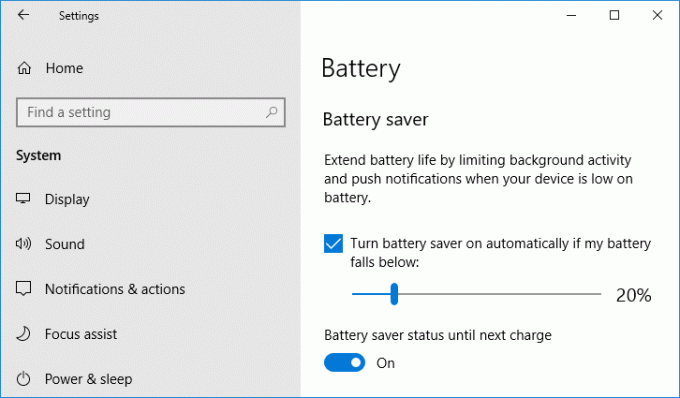
Čeprav omejuje delovanje aplikacij v ozadju v ozadju, lahko še vedno dovolite, da se posamezne aplikacije izvajajo v načinu varčevanja z baterijo. Varčevanje z baterijo je privzeto omogočeno in se samodejno vklopi, ko nivo baterije pade pod 20%. Ko je varčevalnik baterije aktiven, bi na ikoni baterije v opravilni vrstici videli majhno zeleno ikono. Kakorkoli že, ne da bi izgubljali čas, poglejmo, kako omogočiti ali onemogočiti varčevanje z baterijo v sistemu Windows 10 s pomočjo spodaj navedene vadnice.
Vsebina
- Kako omogočiti ali onemogočiti varčevanje z baterijo v sistemu Windows 10
- 1. način: Omogočite ali onemogočite varčevanje z baterijo v sistemu Windows 10 z ikono baterije
- 2. način: Omogočite ali onemogočite varčevanje z baterijo v nastavitvah sistema Windows 10
- 3. način: Omogočite ali onemogočite varčevanje z baterijo v možnostih napajanja
Kako omogočiti ali onemogočiti varčevanje z baterijo v sistemu Windows 10
Poskrbite za ustvarite obnovitveno točko samo v primeru, da gre kaj narobe.
1. način: Omogočite ali onemogočite varčevanje z baterijo v sistemu Windows 10 z ikono baterije
Najpreprostejši način za ročno omogočanje ali onemogočanje varčevanja z baterijo v sistemu Windows 10 je uporaba ikone baterije v opravilni vrstici. Samo kliknite ikono baterije in nato kliknite na "Varčevanje z baterijo”, da ga omogočite in če želite onemogočiti varčevanje z baterijo, kliknite nanj.
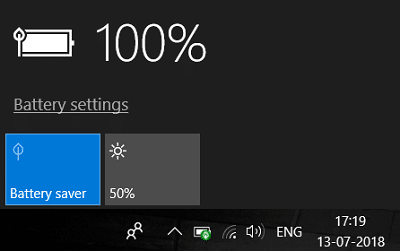
V akcijskem centru lahko tudi omogočite ali onemogočite varčevanje z baterijo. Pritisnite tipko Windows + A, da odprete akcijski center, nato kliknite »Razširi” nad ikonami bližnjic nastavitev in kliknite na Varčevanje z baterijo da ga omogočite ali onemogočite po svojih željah.
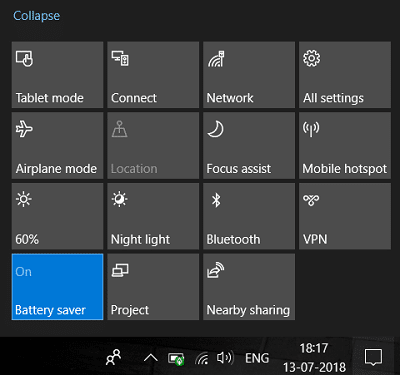
2. način: Omogočite ali onemogočite varčevanje z baterijo v nastavitvah sistema Windows 10
1. Pritisnite tipko Windows + I, da odprete nastavitve, nato kliknite na sistem.

2. Zdaj v levem meniju kliknite na baterija.
3. Nato v razdelku Varčevanje z baterijo poskrbite za omogočite ali onemogočite stikalo za "Stanje varčevanja z baterijo do naslednjega polnjenja«, da omogočite ali onemogočite varčevanje z baterijo.
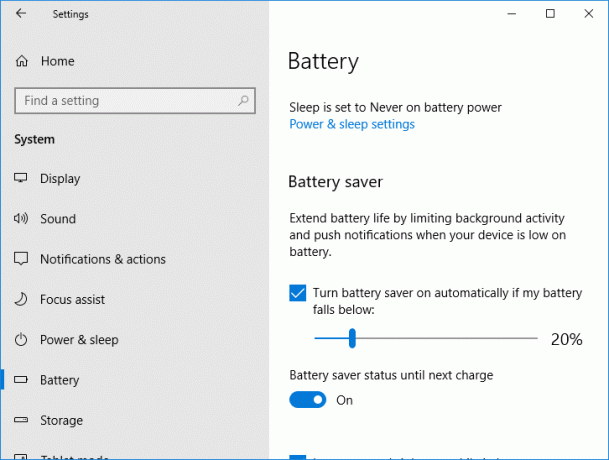
Opomba Stanje varčevanja z baterijo do naslednje nastavitve polnjenja bo zatemnjeno, če je računalnik trenutno priključen na AC.
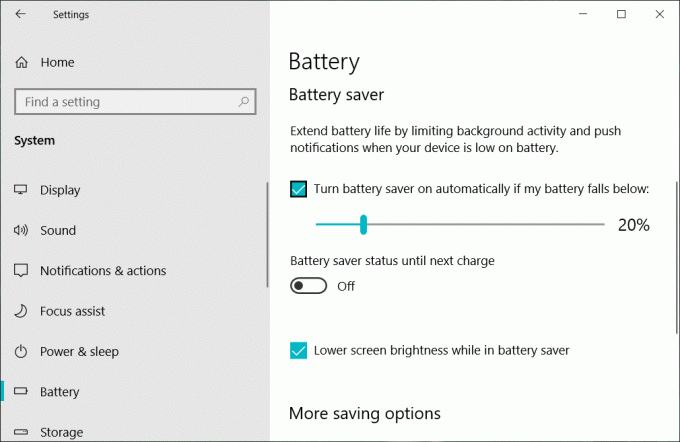
4. Če želite, da se varčevanje z baterijo samodejno omogoči pod določenim odstotkom baterije, potem pod kljukico Varčevanje z baterijo »Samodejno vklopi varčevanje z baterijo, če baterija pade pod:“.
5. Zdaj nastavite odstotek baterije z drsnikom, privzeto je nastavljen na 20%. Kar pomeni, da se bo varčevanje z baterijo samodejno omogočilo, če bo nivo baterije padel pod 20 %.
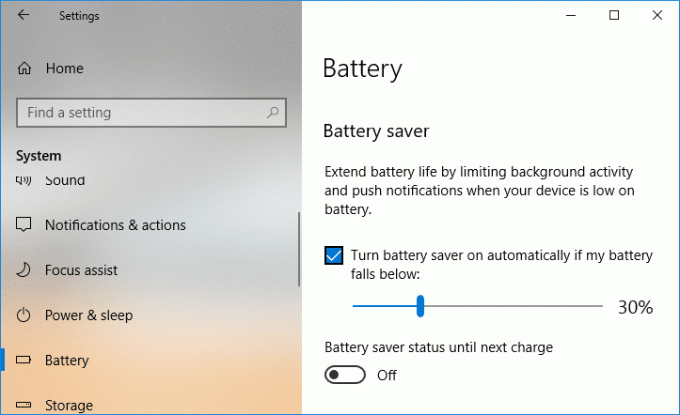
6. Če vam ni treba samodejno omogočiti varčevanja z baterijo počistite potrditveno polje “Samodejno vklopi varčevanje z baterijo, če baterija pade pod:“.
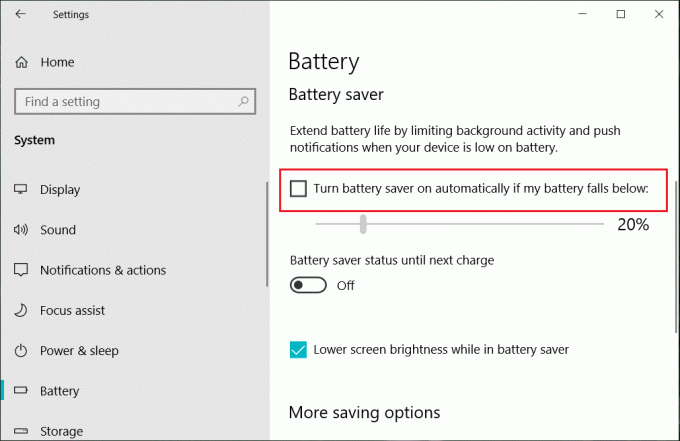
7. Znova zaženite računalnik, da shranite spremembe.
Opomba: Varčevanje z baterijo vključuje tudi možnost zatemnitve svetlosti zaslona, da prihranite več baterije, samo pod nastavitvami baterije kljukica “Nižja svetlost zaslona med varčevanjem z baterijo“.
tole Kako omogočiti ali onemogočiti varčevanje z baterijo v sistemu Windows 10, če pa vam to ni uspelo, pojdite na naslednjo metodo.
3. način: Omogočite ali onemogočite varčevanje z baterijo v možnostih napajanja
1. Pritisnite tipko Windows + R in vnesite powercfg.cpl in pritisnite Enter.

2. Zdaj kliknite na "Spremenite nastavitve načrta” poleg vašega trenutno aktivnega načrta porabe energije.

Opomba: Prepričajte se, da ne izberete "Visokozmogljivo" saj deluje samo, če je priključen na AC napajanje.
3. Nato kliknite na "Spremenite napredne nastavitve napajanja«, da odprete možnosti napajanja.
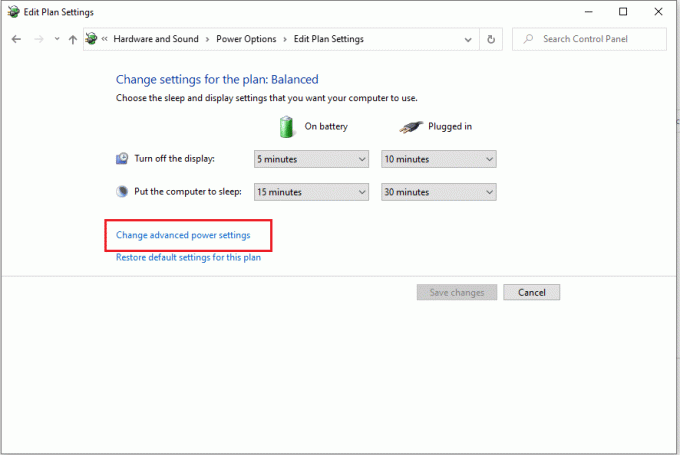
4. Razširi Nastavitve varčevanja z energijo, nato pa razširite Raven polnjenja.
5. Spremenite vrednost »Na bateriji« na 0, da onemogočite varčevanje z baterijo.
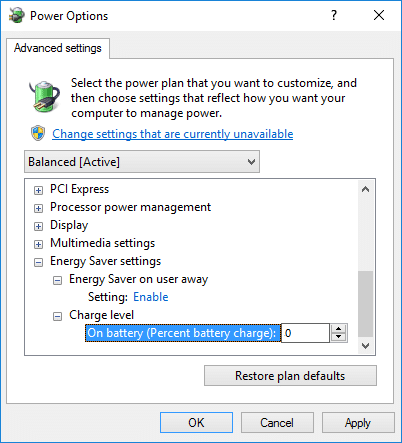
6. Če ga morate omogočiti, da nastavi svojo vrednost na 20 (odstotek).
7. Znova zaženite računalnik, da shranite spremembe.
Priporočeno:
- Omogočite ali onemogočite samodejno predvajanje v sistemu Windows 10
- Ročno zaženite samodejno vzdrževanje v sistemu Windows 10
- Kako onemogočiti aplikacije v ozadju v sistemu Windows 10
- Preprečite samodejno brisanje predpomnilnika sličic v sistemu Windows 10
To je to, uspešno ste se naučili Kako omogočiti ali onemogočiti varčevanje z baterijo v sistemu Windows 10 če pa imate še vedno kakršna koli vprašanja v zvezi s to vadnico, jih vprašajte v razdelku za komentarje.



